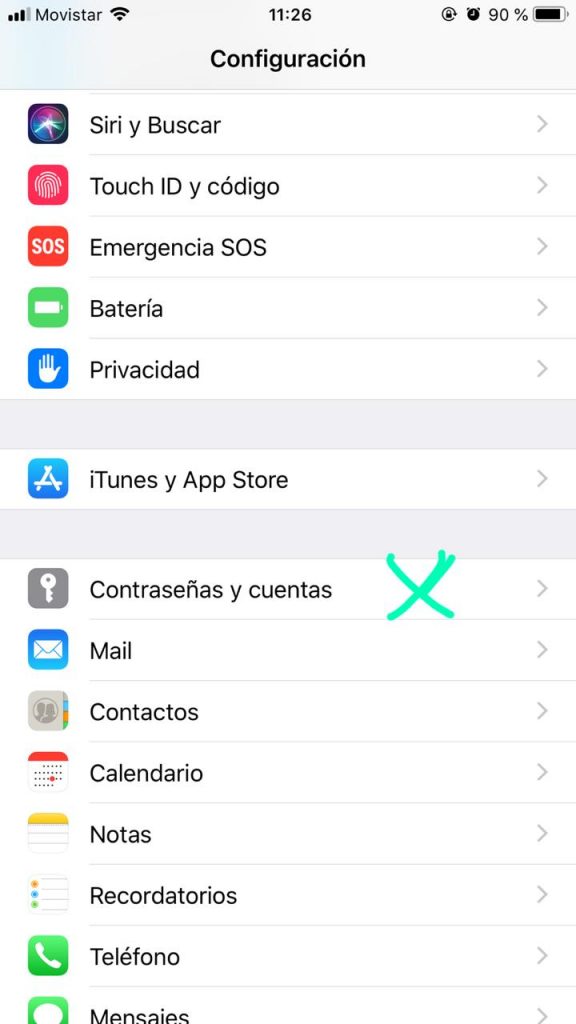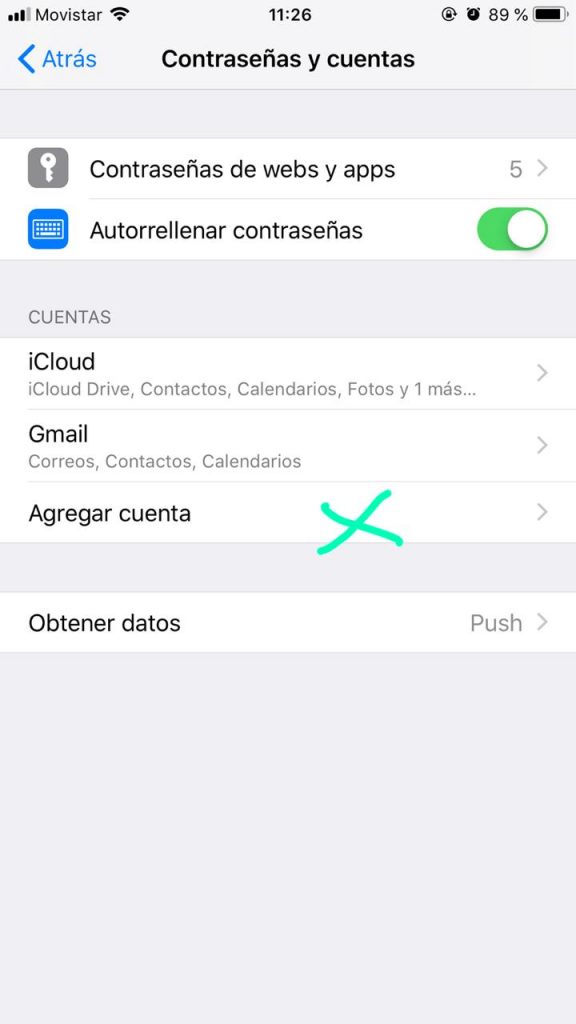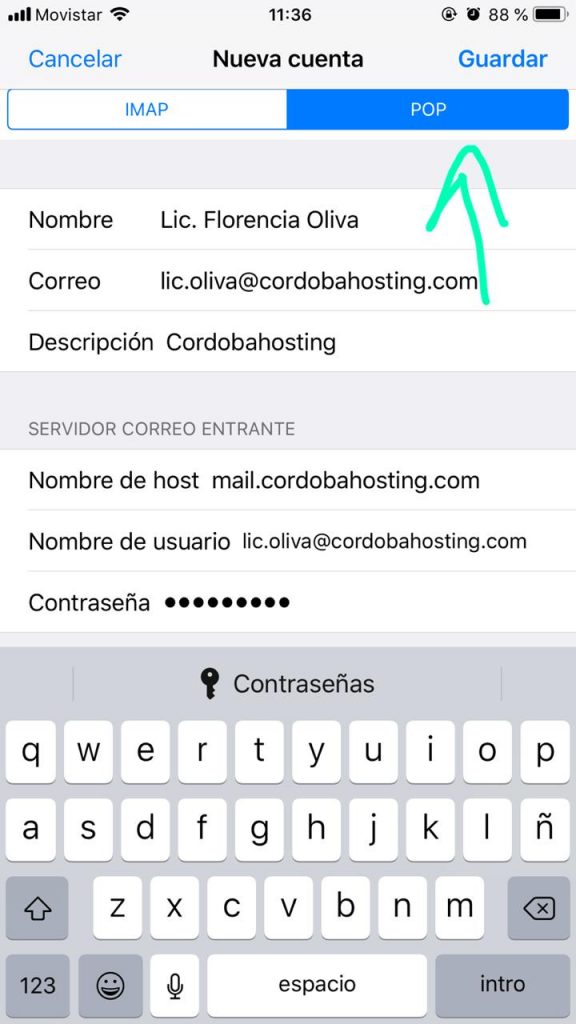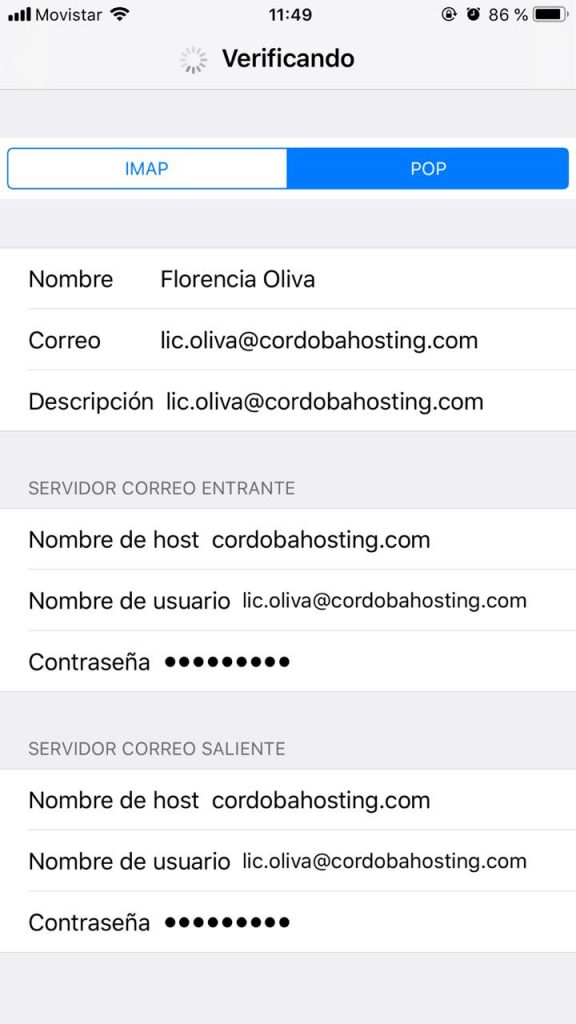CONFIGURACIÓN DE CORREO DE CASILLAS EN SERVIDORES DE CORDOBA HOSTING EN ANDROID.
Hola, Aca te dejamos la configuración para que puedas utilizar tu correo empresarial desde tu celular. son 6 pasos, rápidos y muy fácil de configurar.
Primero: vas a correo, configuración, agregar cuenta.

Segundo: Escribimos nuestro correo y contraseña y ponemos siguiente

TERCERO: Nos va a preguntar que tipo de cuenta es. Elegimos Imap

CUARTO: Nos vuelve a pedir correo y contraseña. Escribimos nuevamente y Presionamos configuración manual.

QUINTO: Configuramos el celular para que apunten a los servidores de Córdoba Hosting al ingresar la cuenta de correo electrónico.
En nombre de usuario va nuestro mail, la contraseña que utilizamos y el servidor es cordobahosting.com Puerto: 993. Hay que hacer ingresar a tipo de seguridad y tildar: SSL/TLS (aceptar todos los certificados) Luego Presionar Listo.

SEXTO: Vamos a configurar el puerto de salida.
Servidor es el mismo: cordobahosting.com y CAMBIA EL PUERTO a 465. Presionamos siguiente.

Si todo está ok, tras presionar siguiente, debería ver la siguiente pantalla:

FELICITACIONES!!! ya puede chequear su correo empresarial desde su teléfono.
Esperamos haberlo ayudado.